這是 Obsidian 使用教學 — 插件篇的第 1 篇文章,從這個章節開始要進入到進階的主題 - 插件。
在 基礎操作篇、筆記篇 中,我詳細地介紹了 Obsidian 的基礎使用方式、寫筆記的格式。只要用同一套邏輯來維護筆記內容,就算我們的筆記寫的愈來愈多,還是很容易地進行管理與優化。
熟悉了基礎使用方法,接下來正式進入「插件篇」。
許多人會好奇,到底是什麼功能讓 Obsidian 受到這麼多人喜愛?我認為是在於「多元的插件 (Plugin)」。
除了官方提供的插件外 (Core Plugins),Obsidian 社群中有非常多厲害、熱情的軟體工程師,依據個人/他人的討論開發出各種有用的插件。
這些插件你剛看到可能覺得沒什麼用,但看完了作者、網友的使用分享後,立刻會興奮的加入到自己的 Obsidian 中。
這篇文章要介紹的插件 — Note Refactor 就是一個例子。
我認為在 Obsidian 寫筆記時要有以下概念:
1. 使用 Obsidian 寫筆記時要當作自己在「寫卡片」。
2. 一則筆記,一個概念。
3. 如果一則筆記包含 1 個以上的概念,就要拆分筆記。
這就是所謂的「原子性 (Atomic)」,指的是「一則記事只記錄一件事情 (one note should contain one idea and one idea only)」。
過去我們習慣以一本書、一篇文章當作一則筆記的單位,將心得全部紀錄在同一則筆記中。

這樣的紀錄方式很直覺,因為我們從小到大就是被這樣訓練的。
這樣的紀錄方式有個明顯問題:同一則筆記包含多個概念,不利於筆記連結。
我們換成真實世界的案例就可以發現問題了。假設有一本書叫做《產品管理 vs 專案管理》,書籍內容包含:
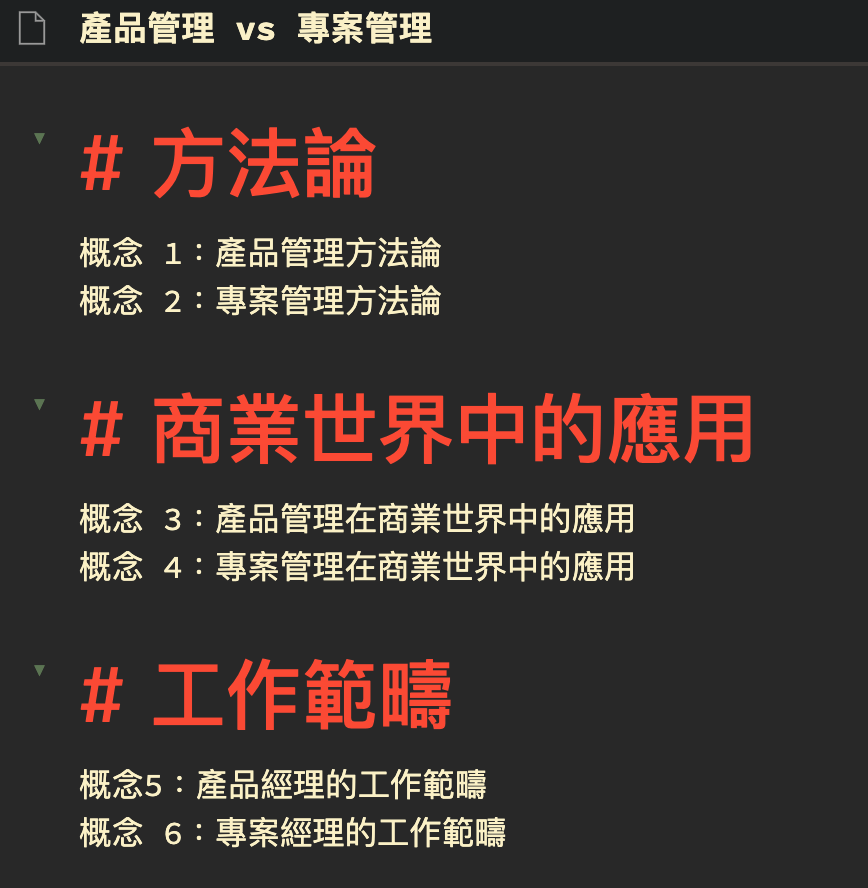
一本書中包含了 6 種不同的概念,且這些概念都是可以被重新組合的。
例如書籍用「方法論」、「商業世界的應用」、「工作範疇」來安排內容,如果我們用「產品管理」和「專案管理」這兩個概念來安排內容,就會變成下方的樣子。
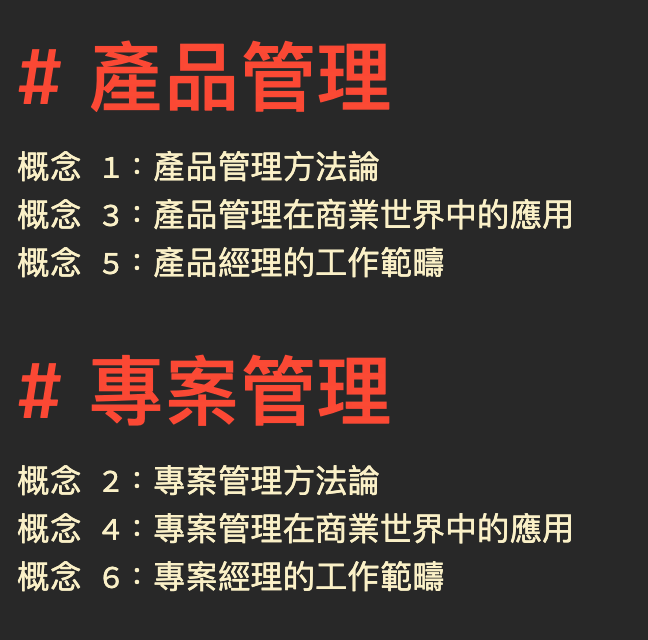
每一種概念都可以延伸出更多細節內容,像是下方這個樣子。
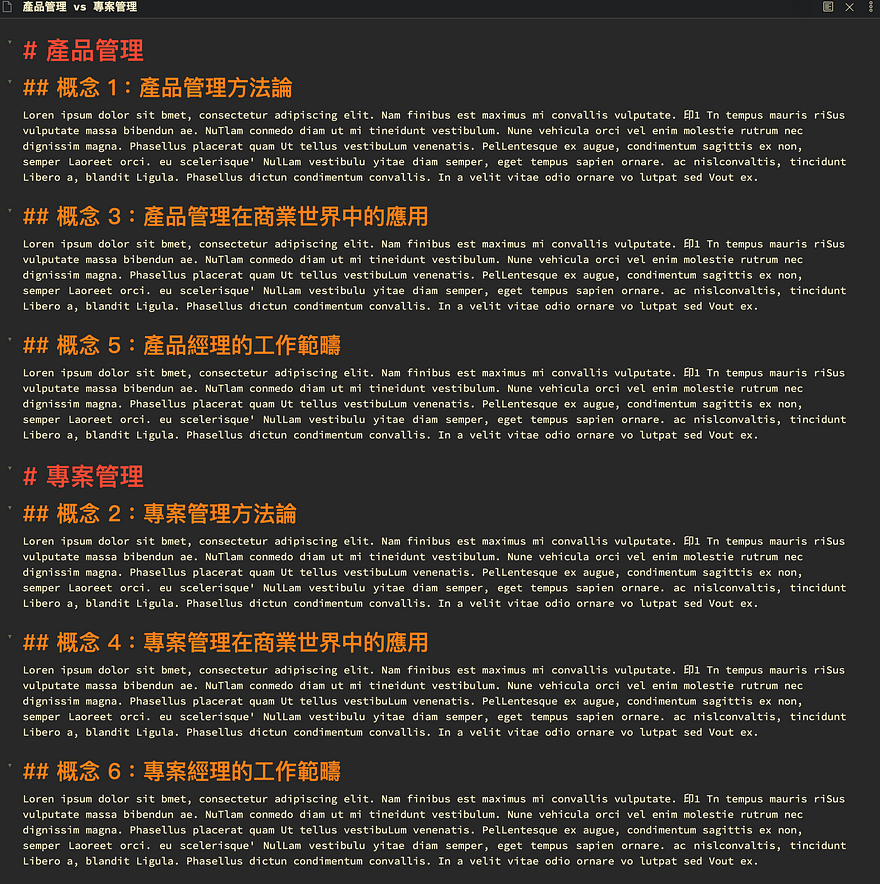
很明顯地,這些概念是可以被自由拆解與組合。但受限於記錄在同一則筆記中,導致我們每次要查找筆記時,都要先找到源頭的《產品管理 vs 專案管理》書籍閱讀心得,才能找到需要的段落內容。
如果我們將不同概念的筆記拆開來,就可以更自由地組合與排序了。
在 Obsidian 中,我們可以建立新筆記,並將獨立概念的內容貼到新筆記中,並在原《產品管理 vs 專案管理》筆記中使用 [[]] 進行連結。如下圖:
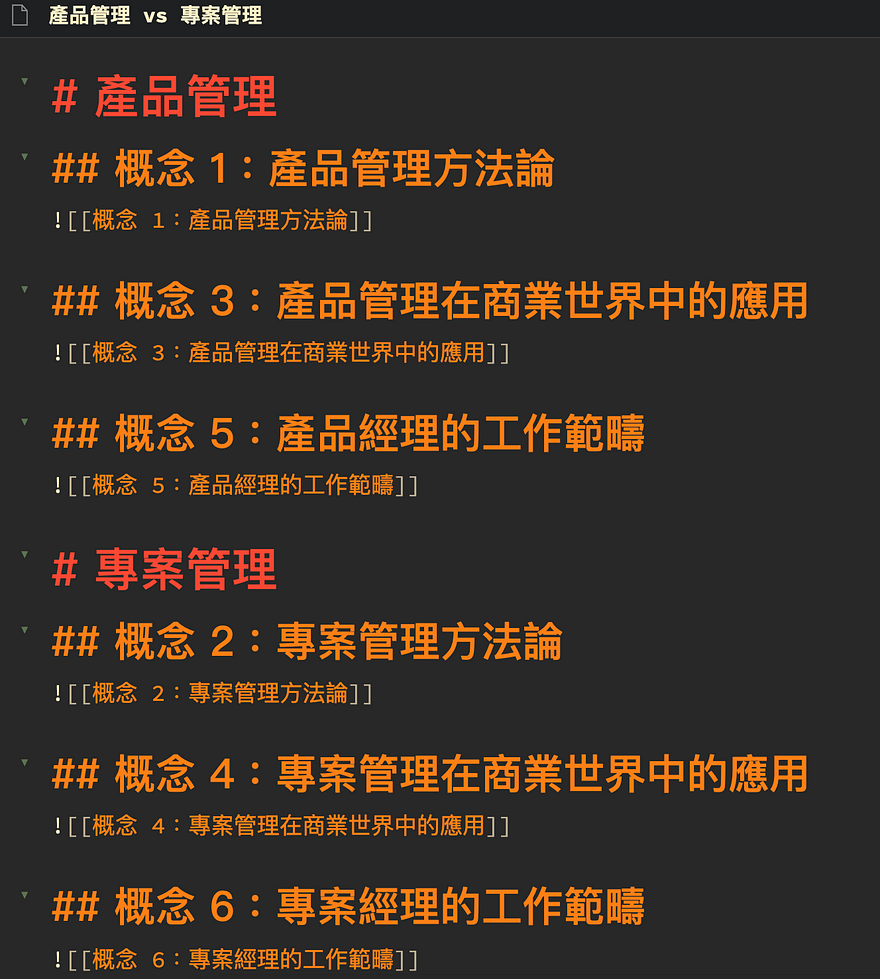
在 Graph View 中也能看到筆記產生了連結。
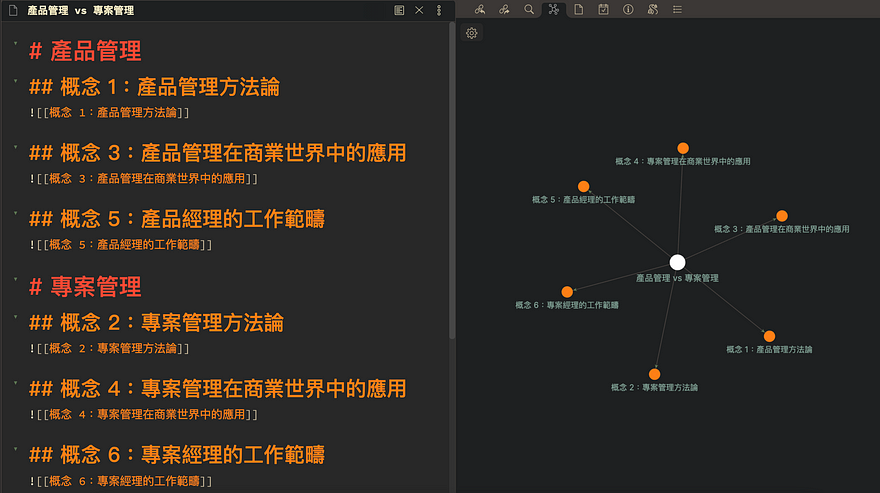
雖然「原子化」的概念很好,但是每次都要重複進行以下動作也太累人了吧…
寫筆記 → 新建筆記 → 複製筆記內容 → 貼上到新筆記 → 重複 n 次
拆分筆記的動作很簡單,但是做了數十次也是很累人的!這麼麻煩的事情,是否有程式可以輔助我們呢?
有的,這個程式就是 Note Refactor。
它能夠讓我們透過一行指令,輕鬆地做完上方的重複性動作。如下方示範:
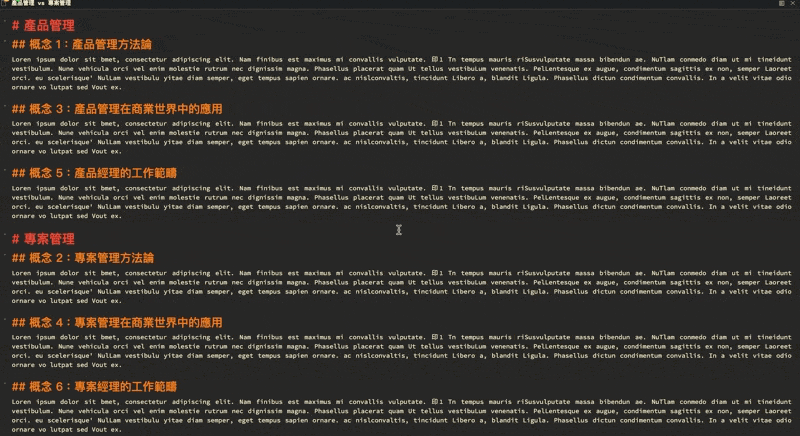
上方的例子是依據 H2 標題拆解筆記內容,並自動新建筆記。
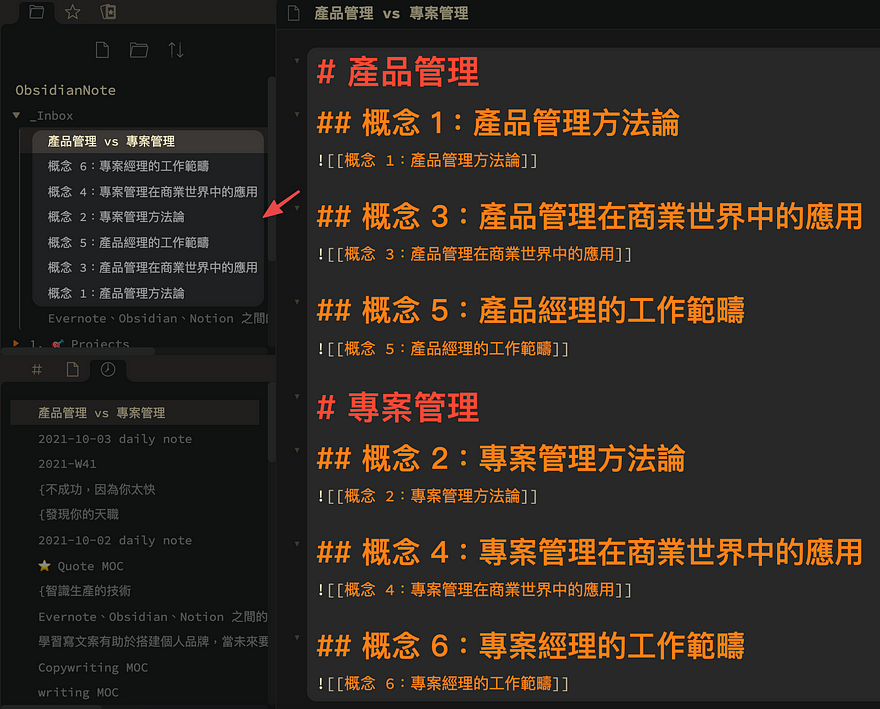
下方詳細解說使用方式。
▶︎ 安裝 Note Refactor
在 Setting > Community plugins > 搜尋「Note Refactor」並點擊 Install 就可以安裝插件了。
安裝完畢後,記得在 Community plugins 將「Note Refactor」打開。
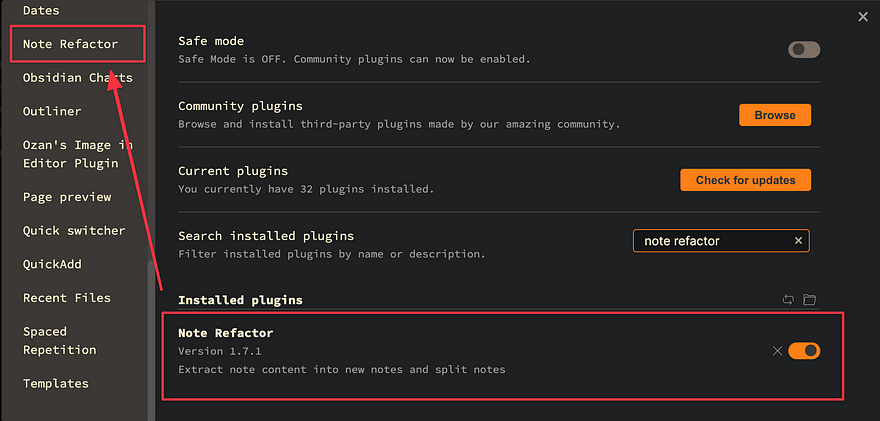
▶︎ 設定 Note Refactor
Note Refactor 插件有以下設定可以調整:
拆解出來的筆記要儲存在哪裡。我個人設定是「Same folder as current file (跟拆分筆記同樣的資料夾中)」。
拆分出來的新筆記標題要加上什麼文字前綴,例如自動加上今日日期與現在時間 (date:YYYYMMDDHHmm)。
我個人沒有設定此功能。
在原筆記中,自動在被拆解的筆記前加上 ! 。
在 Obsidian 中,如果在 [[連結筆記]] 前加上 !,則在 Preview 模式下可以看到連結筆記的內容內嵌在本則筆記中。
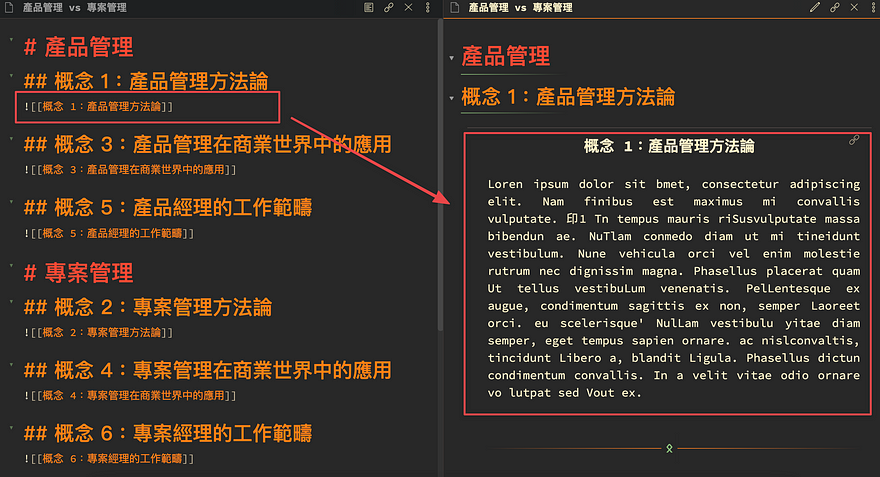
當筆記內容被拆解時,筆記內容原先的位置要出現什麼文字,支援 {date} {title} {link} {new_note_title} {new_note_link} {new_note_content} 等變數。
例如我輸入 [[{new_note_title}]] 時,會出現 [[新筆記標題]]。
當筆記內容被拆解時,新筆記的內容可以加入模板內容,支援 {date} {title} {link} {new_note_title} {new_note_link} {new_note_content} 等變數。
這個功能我會在下方的《Note Refactor 的實際使用案例》舉例。
當拆分方式是使用「first line as file name」時,可排除第一行文字被一起拆分到新筆記。
當拆分方式是使用「first line as title 」或「content only」時,可排除標題文字被一起拆分到新筆記。
例如在上方的 Gif 示範圖中,是有勾選此功能的結果。如果將此功能關閉,那麼在原筆記中就不會保留 H2 標題,如下圖。
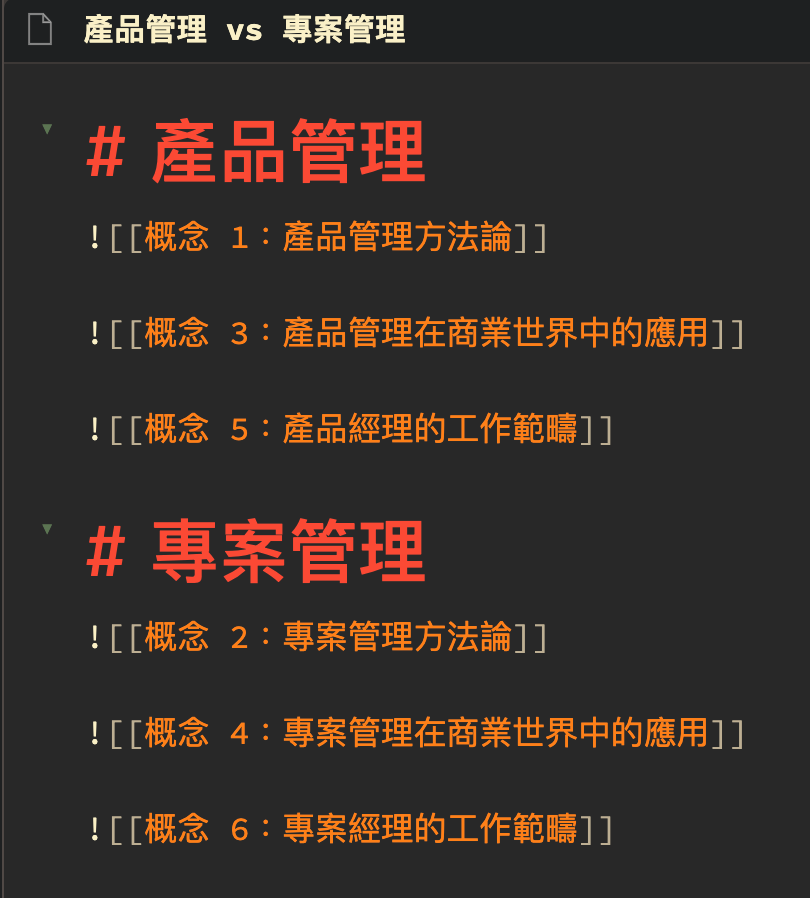
Note Refactor 一共有 2 大種拆分筆記的方式 (Split/Extract),共計 7 種拆分功能。
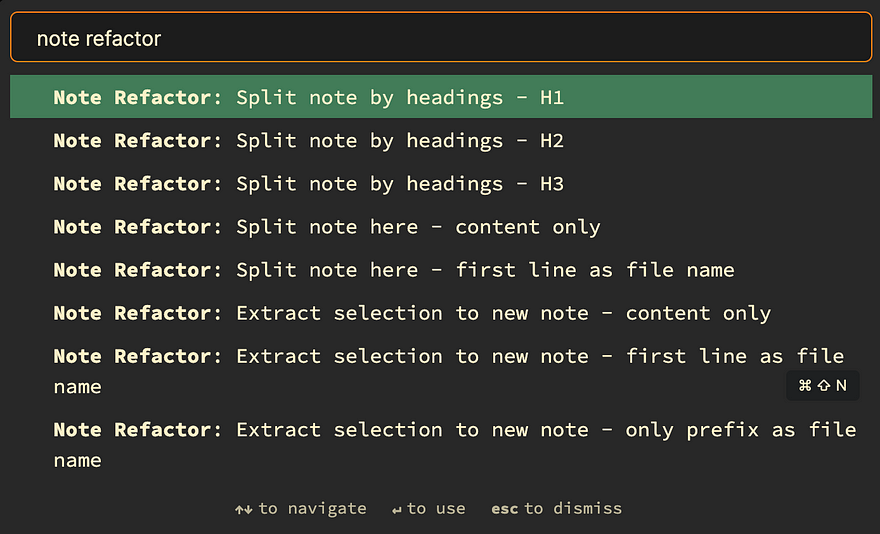
▶︎ Split 系列
按照筆記的 Heading H1 H3 來拆分筆記內容,也就是 #、##、###。
以上方的 Gif 圖片來說,就是使用 H2 來做筆記內容拆分。
將目前選擇到的文字段落內容移動到新筆記中,舊筆記留下新筆記的標題。
例如下方會將 Lorem ipsum dolor sit amet 的內容段落 (從 Lorem ipusm...到 sed Vout ex.) 到新筆記中。
請注意,在使用此功能時 Obsidian 會詢問要將內容拆分到哪裡,可以附加到現有筆記中、也可以附加到一則新筆記中。

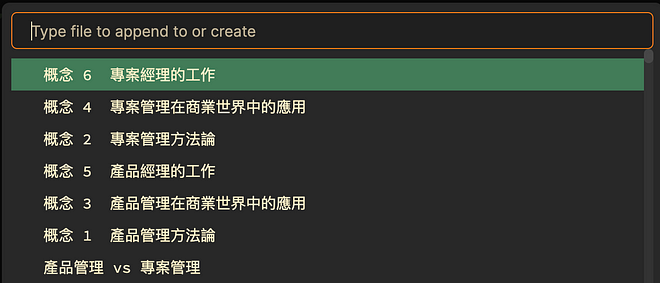
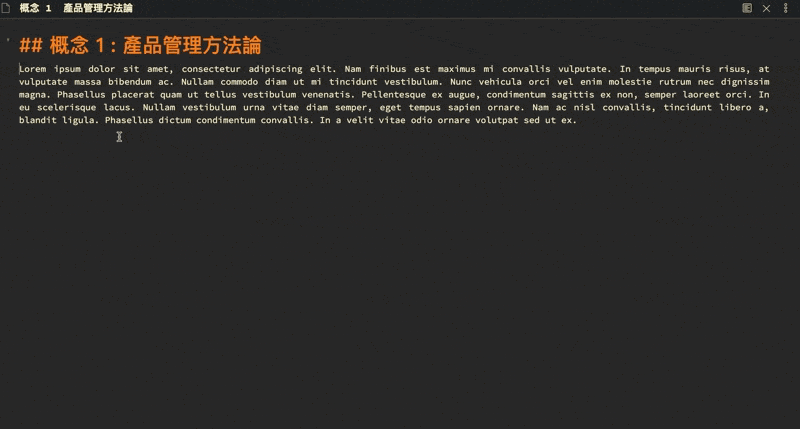
跟 Split note here - content only 功能相同,但會將所選內容的第一行當作新筆記的標題。
▶︎ Extract 系列
跟 Split note here - content only 功能相似,但僅會將選擇到的內容擷取至新筆記內容中。
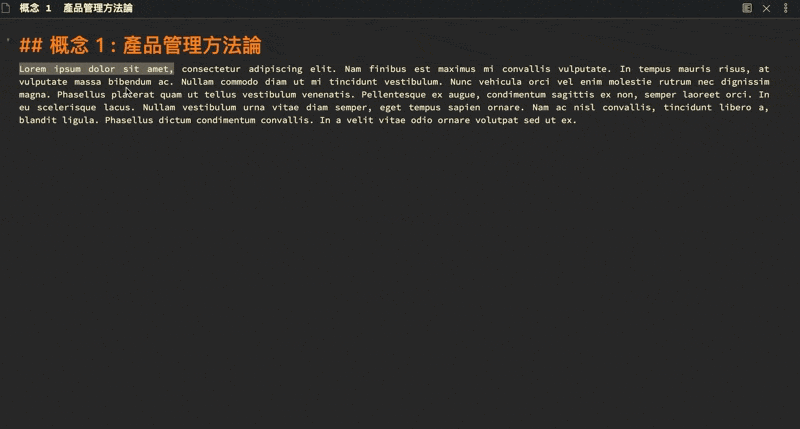
跟 Extract selection to new note - content only 功能相似,但會將所選內容的第一行當作新筆記的標題。
跟 Extract selection to new note - content only 功能相似,但會將 Note Refactor Setting 中的 Prefix 文字當作筆記標題。
更多說明可參考插件官方網站:
lynchjames/note-refactor-obsidian
介紹完 Note Refactor 的使用方式後,接下來分享我平時如下使用 Note Refactor 這款插件。
我目前僅會在 2 種狀況使用 Note Refactor :
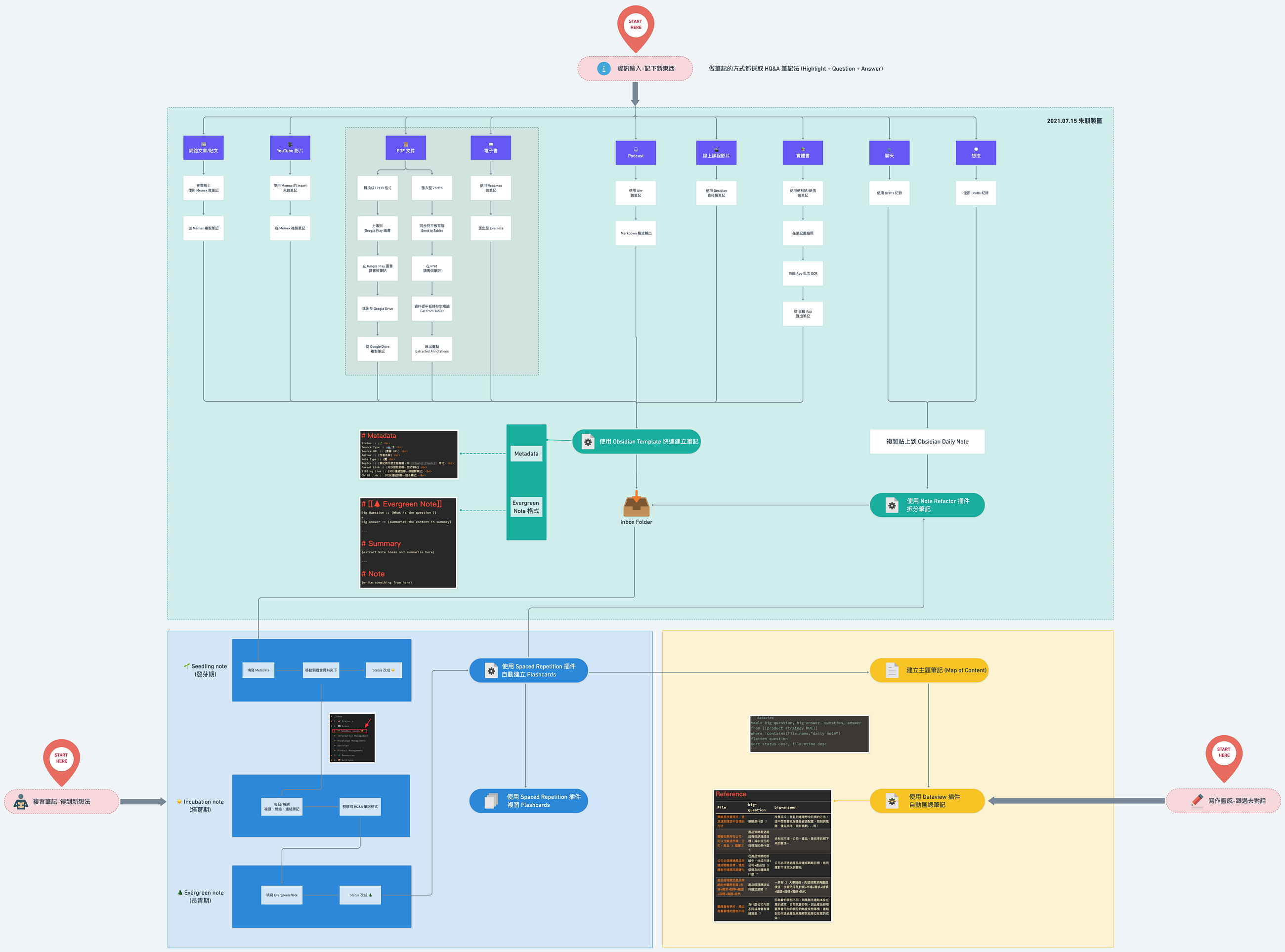
原圖請看這裡:https://whimsical.com/obsidian-LPyw6fia5hvjto5bWrQc4Y(https://medium.com/r/?url=https%3A%2F%2Fwhimsical.com%2Fobsidian-LPyw6fia5hvjto5bWrQc4Y)
例如我近期正在學習商業思維學院的《產品經理基礎學程》課程,就是先將筆記統一記錄在「商業思維學院-產品經理基礎學程 MOC」筆記中,再使用 Note Refactor 做拆分。
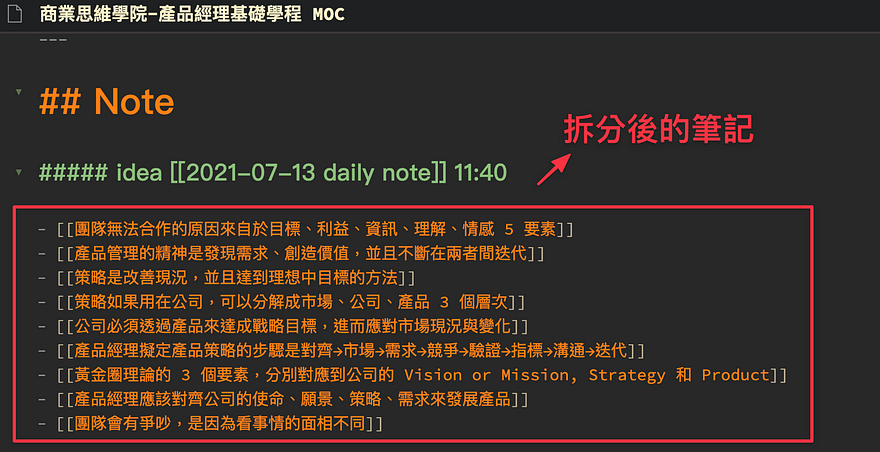
在實際使用 Obsidian 的過程中,我習慣先將想法紀錄在 Daily Note 筆記中,等到一天結束進行復盤時,再將筆記從 Daily Note 拆分出來。
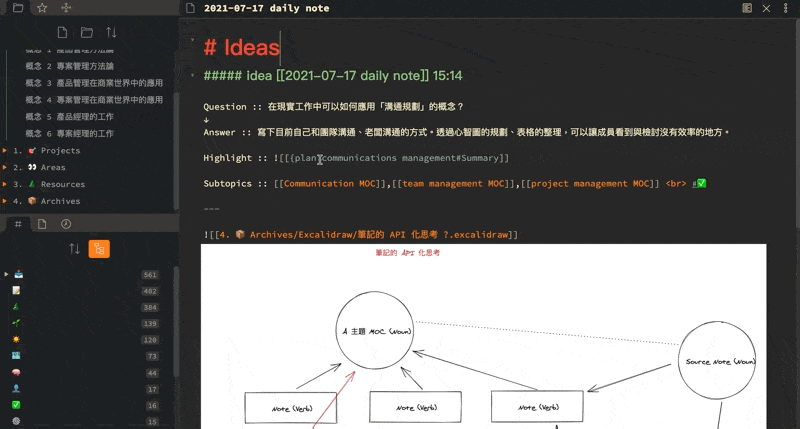
由於我習慣在筆記中加入 Metadata 的說明,因此可以在 Note Refactor 建立模板,在拆分筆記時可以一併將模板內容加到新筆記中。

這篇文章分別介紹了:
若你對 Obsidian 有興趣但不知道如何開始,可聯繫我和我討論。
